A assinatura do app é uma forma de verificar se um app é confiável. O macOS verifica um aplicativo em busca de uma assinatura válida e, se não houver uma, bloqueará a execução e / ou instalação do aplicativo. Existe uma maneira de contornar a parada se você quiser executar um aplicativo não assinado, mas o faz por sua própria conta e risco. Se você instalou um aplicativo ou está prestes a executar um, não há uma maneira simples de verificar se ele está assinado ou não. Você pode executá-lo e o macOS dirá que não foi possível verificar algo , mas, com certeza, você pode usar um aplicativo gratuito chamado Qual é o seu signo para verificar se um aplicativo está assinado.
Verifique a assinatura do aplicativo
Isso funciona para aplicativos que não foram instalados e para aplicativos que estão na pasta de aplicativos do usuário. Parece que se você for para a pasta de aplicativos do sistema, o aplicativo não funcionará. Isso é simples o suficiente para contornar.
Primeiro, baixe e instale Qual é o seu signo. O aplicativo funciona por meio do menu de contexto e irá reiniciar o Finder uma vez quando você o instalar.
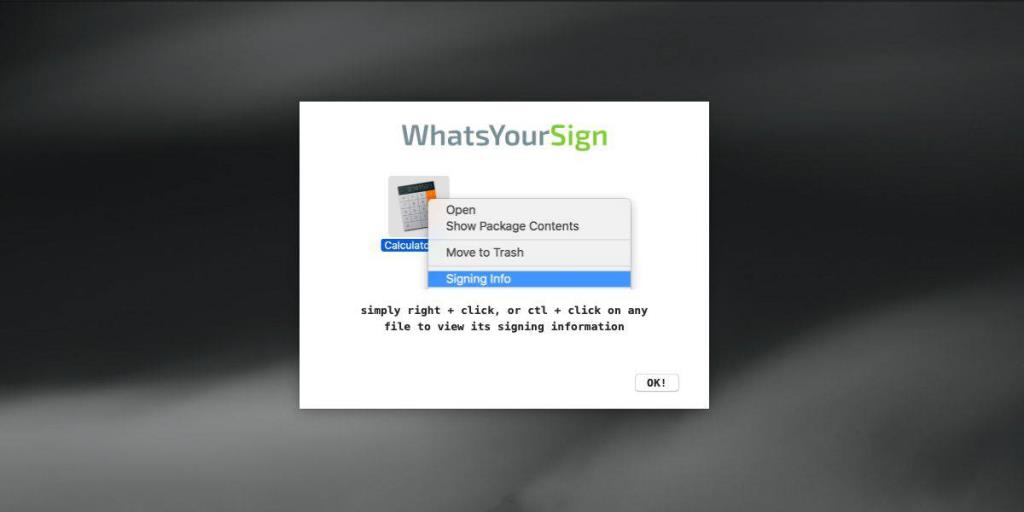
Navegue até um aplicativo cuja assinatura você gostaria de verificar. Clique com o botão direito e procure a opção 'Informações de assinatura'. Clique.
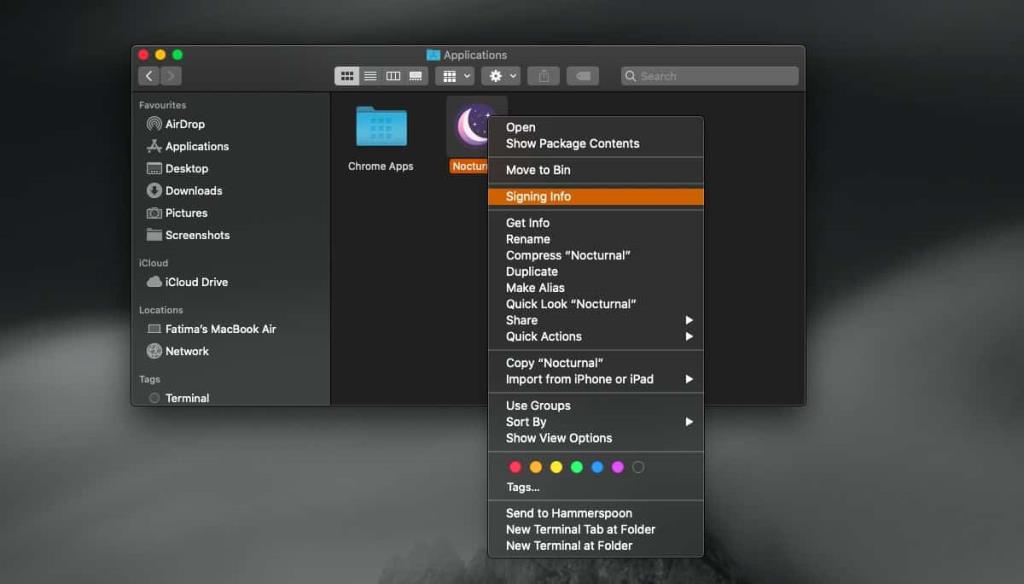
Uma nova janela será aberta com informações sobre se o aplicativo está ou não assinado. Você também pode visualizar os valores de hash e ver quem é a autoridade de assinatura.
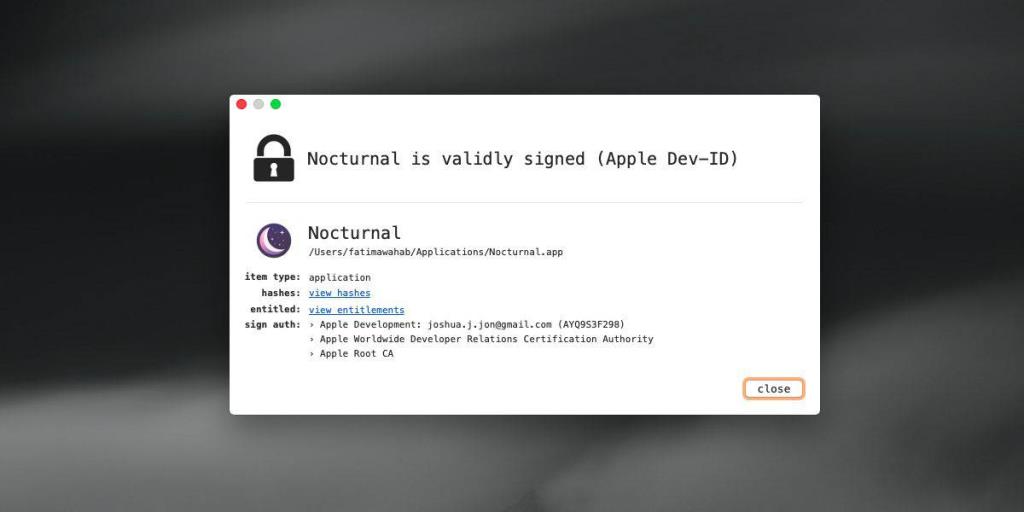
Quanto aos aplicativos que estão na pasta de aplicativos do sistema, o que você pode fazer é copiá-los para qualquer outra pasta que esteja dentro de sua própria pasta de usuário. Isso será suficiente, pois você está apenas tentando verificar a assinatura. Clique com o botão direito no arquivo copiado e selecione a opção de informações de assinatura.
Isso funciona para aplicativos instalados e os que não estão. Se tudo o que você tem é o arquivo do aplicativo que ainda precisa ser movido para a pasta Aplicativos, você pode executar a verificação de assinatura nele.
Assinar não é algo que os usuários possam controlar. Cabe aos desenvolvedores assinar seus aplicativos, muitos o fazem, outros não. Para aqueles que não assinam aplicativos, geralmente há apenas uma ou duas etapas extras envolvidas para colocá-los em execução. Dito isso, se você estiver trabalhando em um ambiente onde aplicativos não assinados simplesmente não podem ser usados e o aplicativo que você deseja usar realmente não tem assinatura, não há muito o que fazer. Você pode tentar pedir ao desenvolvedor para verificar seu aplicativo ou você pode procurar uma alternativa para ele.

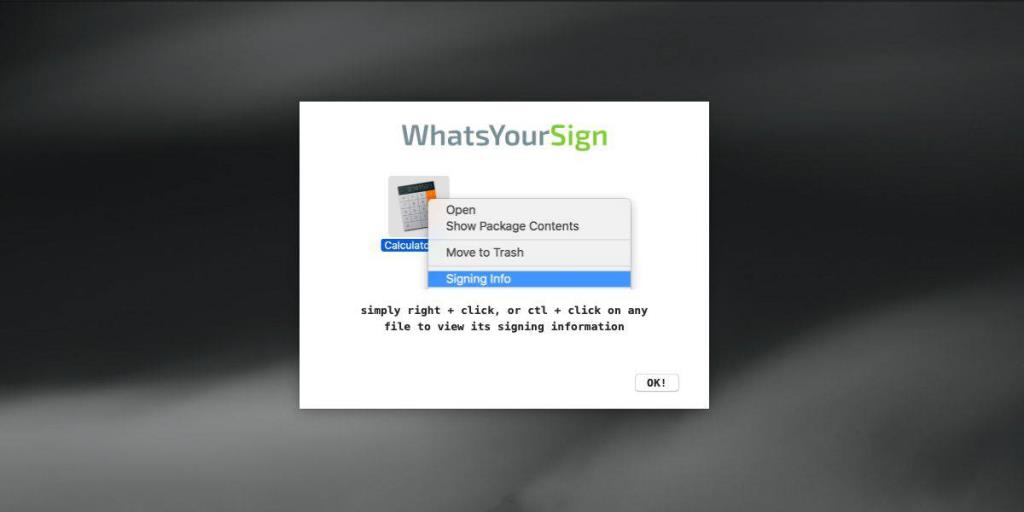
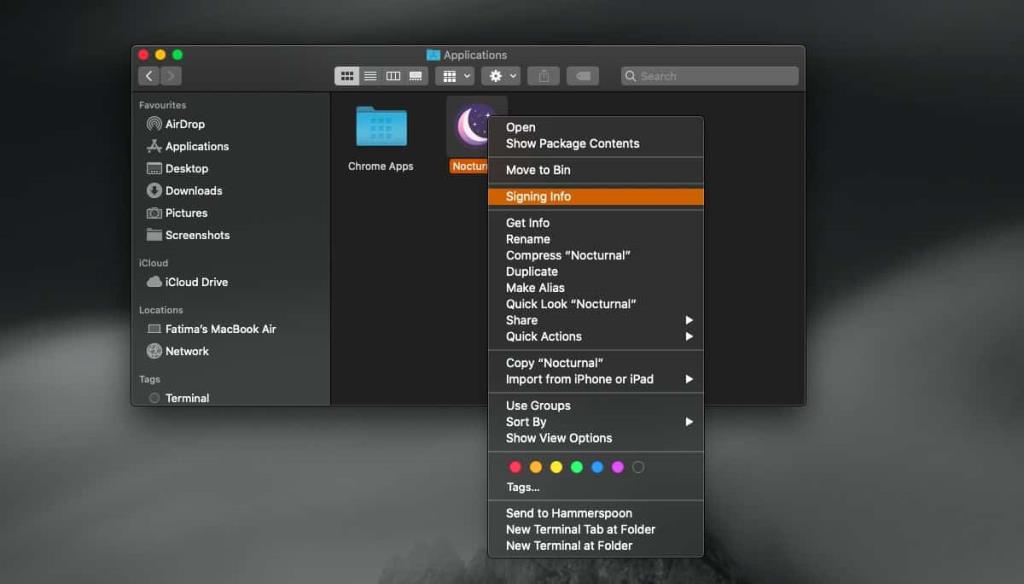
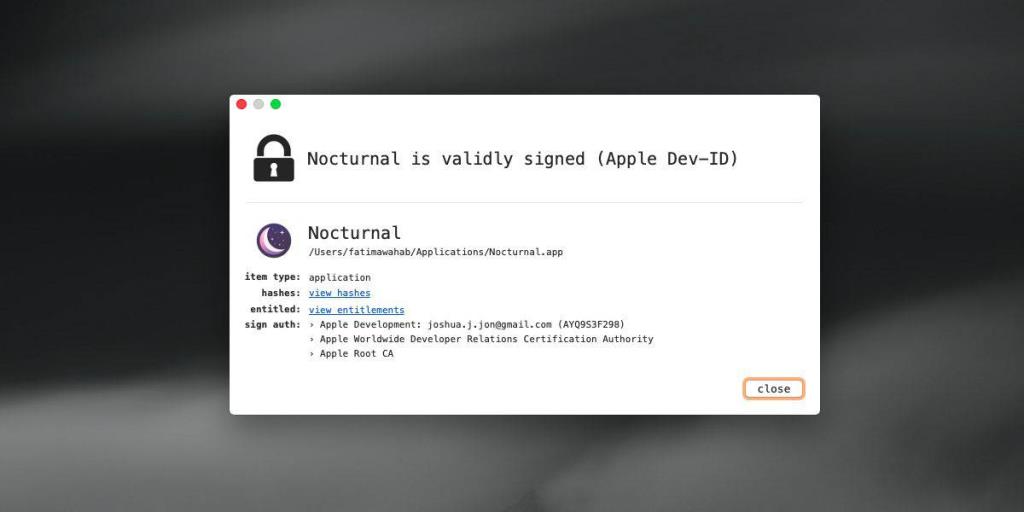


![Sincronize músicas com Android, Windows Phone e Blackberry [Mac] Sincronize músicas com Android, Windows Phone e Blackberry [Mac]](https://tips.webtech360.com/resources8/r252/image-6436-0829093741956.jpg)
![Memory Diag e Battery Diag são dois aplicativos simples de monitoramento do sistema [Mac] Memory Diag e Battery Diag são dois aplicativos simples de monitoramento do sistema [Mac]](https://tips.webtech360.com/resources8/r252/image-6209-0829094630183.png)
